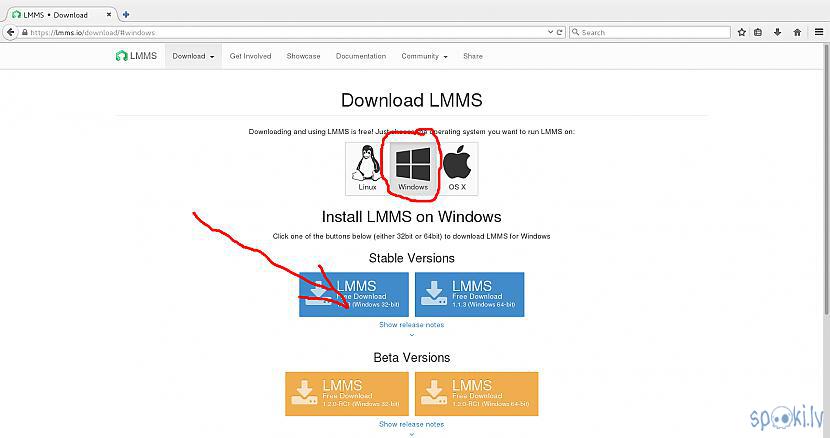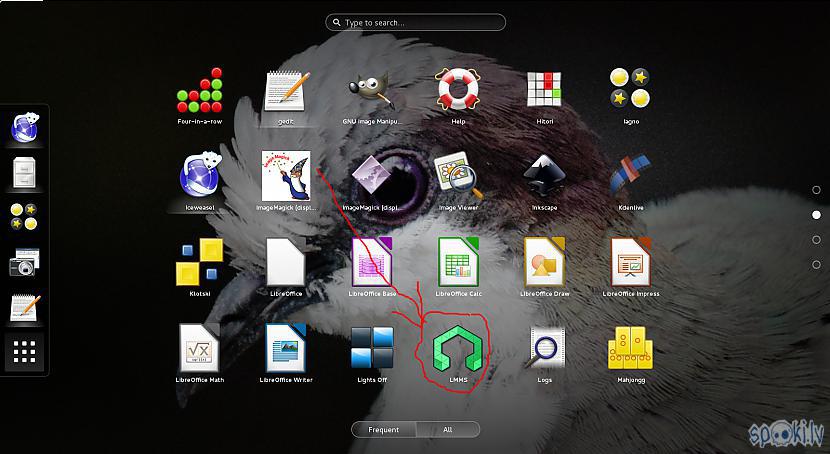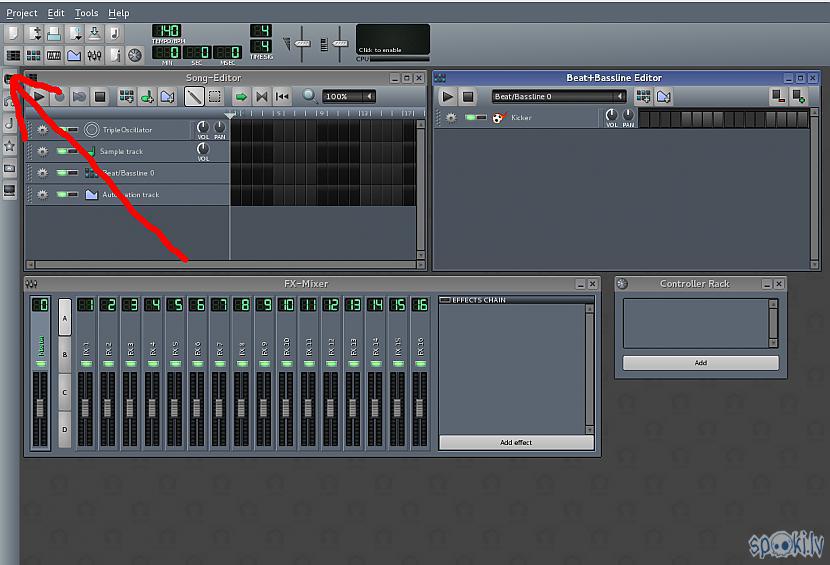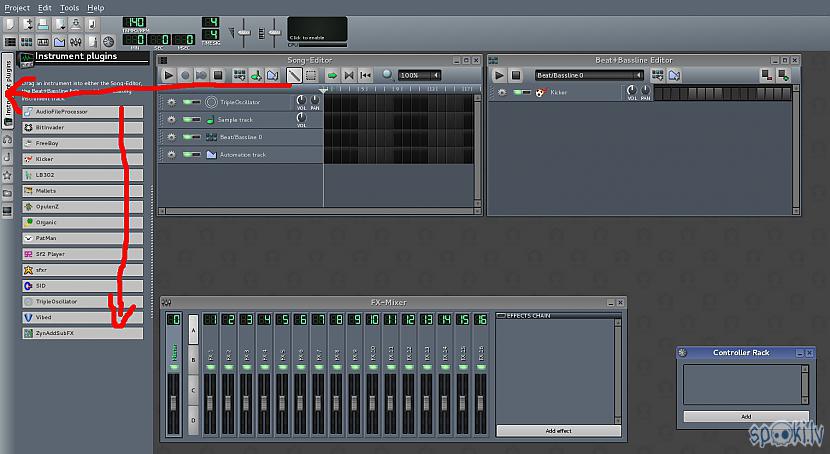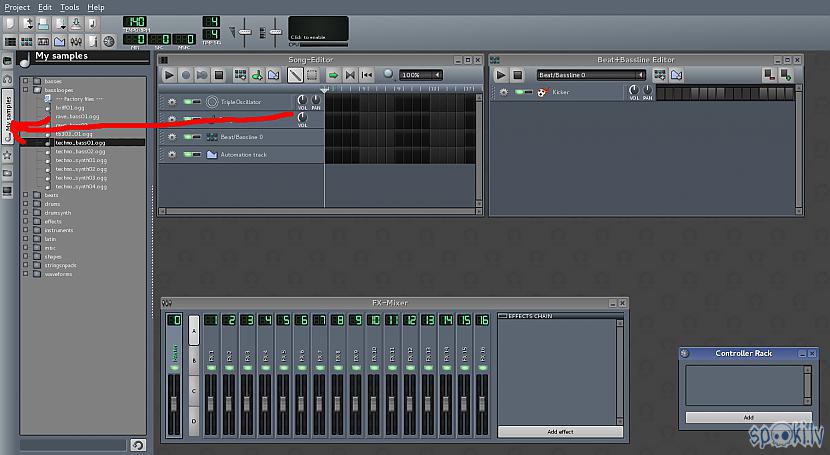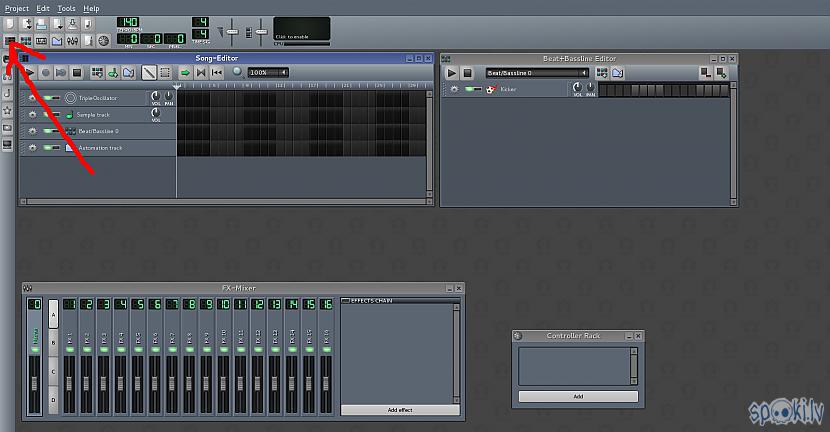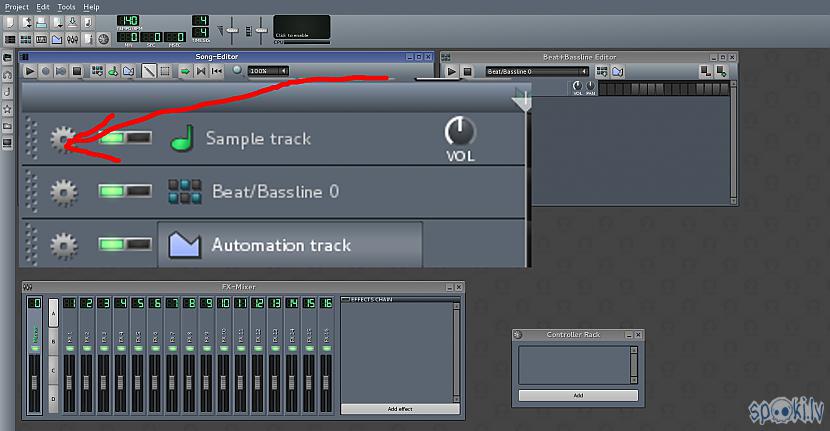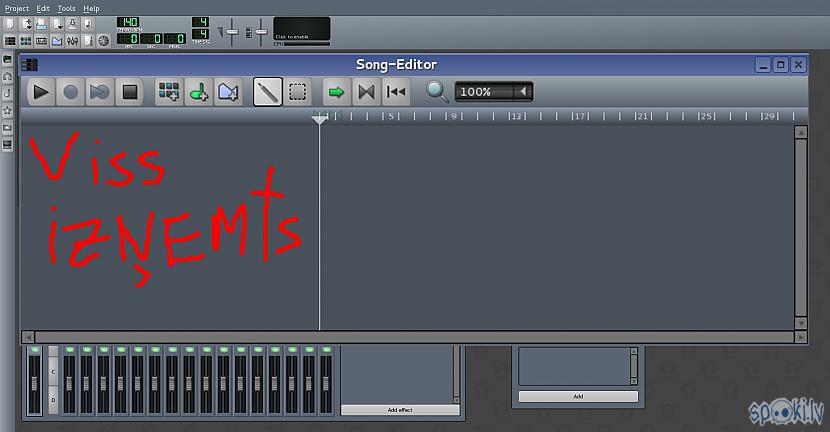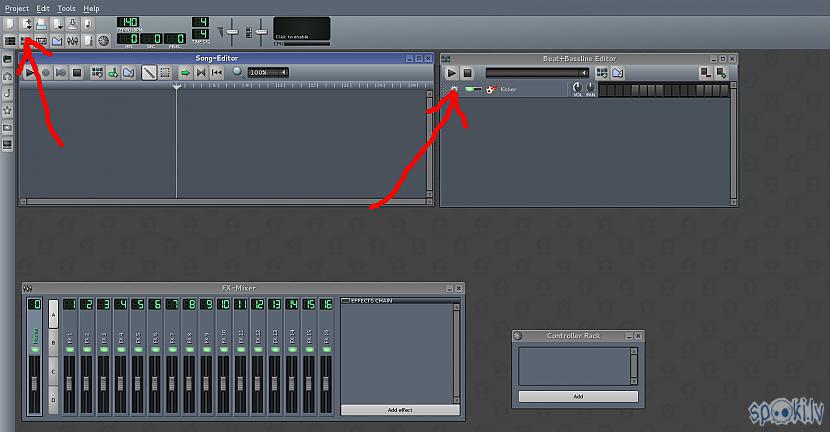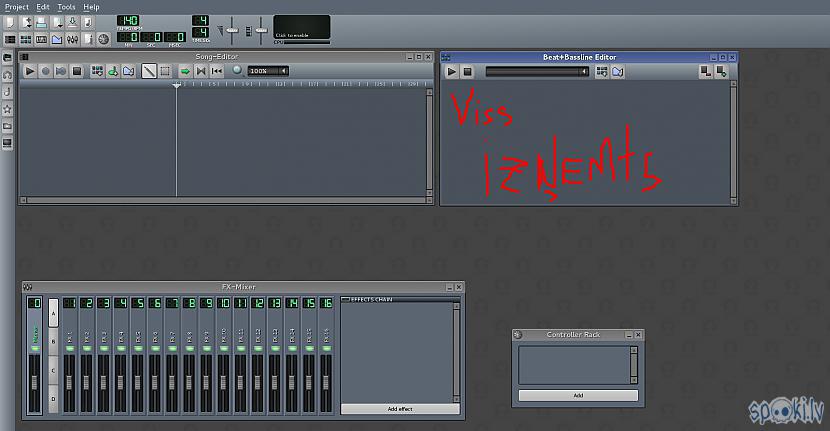Par cik veidojot īsus video klipiņus, šad tad, ir nepieciešama kaut kāda fona mūzika, tad nolēmu izveidot rakstu, kā izmantot bezmaksas audio veidošanas rīku LMMS, kas ir saīsinājums no Linux Multi Media Studio, bet kuru itin labi var arī izmantot kā uz Windows darbinātajām ierīcēm, tā arī dzen uz Apple aparatūras. Šāda veida programnodrošinājums parasti maksā visai paprāvas naudas summas un to darbināšanai ir nepieciešama jaudīga datortehnika, kuru ietekmē dažāda veida jauninājumi un citas izmakasas, kas mūzikas veidošanas procesu var padarīt nepanesamu.
Šoreiz publicēšu ievadu, kuram gribētu izveidot vēl vismaz trīs daļas, lai iepazīstinātu ar LMMS rīka, manuprāt, svarīgākajām iespējām.
1 [par] Atveram saiti avotā un lejupielādējam savam datoram atbilstošu LMMS versiju.
2 [par] Uzstādam LMMS rīku uz savas ierīces, lai to pēc tam varētu izmantot
3 [par] Atveram LMMS rīku, ar kuru ir iespējams izveidot skaņas celiņu
4 [par] Uzspiežam kreisās malas izvēlnē mazā datoriņa zīmītei, kas atver dažādu skaņas ģeneratoru izvēlni
5 [par] Uzspiežam kreisās malas izvēlnē nots zīmītei, kas ļauj izvēlēties jau sagatavotu skaņu paraugus, šeit var atrast dažādām skaņām vai instrumentiem pielāgotu skaņas sagatavi.
6 [par] Nospiežot taustiņu F5 uz klaviatūras vai ar peli klikšķinot uz skaņu celiņu zīmes aktivizē, deaktivizē dziesmas redakcijas lauciņu
-7 [par] uzspeižam zobratiņa zīmītei un norādam, ka vēlamies izņemt skaņu celiņu no dziesmas redakcijas lauciņa
-8 [par] tā turpinam līdz dziesmas redakcijas lauciņā vairs nav skaņu celiņi
9 [par] Nospiežot taustiņu F6 uz klaviatūras vai ar peli klikšķinot uz ritma zīmes kativizē, deaktivizē ritma redakcijas lauciņu
-10 [par] uzspiežam zobratiņa zīmītei un norādam, ka vēlamies izņemt esošo skaņas ģeneratoru
11 [par] Ar peli uzklikšķinam jauna skaņas celiņa pievienošanas zīmītei, kas paredzēta ritma sagatavošanai
12 [par] Vēlreiz ar peli uzklikšķinot nots zīmītei kreisajā malā, izvēlies sev vēlamo skaņas sagatavi, kuru divreiz noklikšķinot, pievieno ritma redakcijas lauciņam
13 [par] Ritma redakcijas lauciņā aiz izvēlētās skaņas ar peli padari aktīvu skaņas atkārtošanās biežumu, kas iekrāsosies gaiši zilā krāsā
14 [par] Pēc tam dziesmas redakcijas lauciņā ar peli klikšķinot vai ieklikšķināto izstiepjot norādam, cik ilgi gribam lai sagatavotas ritms atkārtotoas
15 [par] Zem nots zīmītes esošās izvēlnes atrodam kādu instrumenta sagatavi, kuru ievelkam dziesmas redakcijas lauciņā
16 [par] Divreiz ieklikšķinot dziesmas redakcijas lauciņā aiz izvēlētā instrumenta, atveram skaņas celiņa nošu rāmja interpretāciju
17 [par] Nošu rāmi var paslēpt vai aktivizēt ar taustiņu F7 vai ar peli spiežot uz klavieres taustiņu apzīmējuma
18 [par] Klikšķinot peli nošu rāmī saliekam instrumenta notis sev vēlamajās vietās
19 [par] Aktivizējot dziesmas redakcijas lauciņu varam sevis ierakstītā instrumenta notis pabīt sev vēlamajā vietā
20 [par] Nospiežot taustiņus Ctrl+E izvēlamies vietu un datnes nosaukumu, kurā vēlamies saglabāt sevis izveidoto, es ieteiktu datnes formātu izvēlēties kā ogg tipa datni, kas ir atskaņojama praktiski jebkurā interneta pārlūkā.
21 [par] Nospiežot pogu (Save) tiks uzsākts datnes saglabāšanas dialogs, kur zem kvalitātes iestatījumiem var izvēlēties ne pašu ātrāko saglabāšanas veidu.
22 [par] Nospiežot pogu (Start) tevis izveidotais tiks eksportēts uz datni, kuras atrašanās vietu norādīji pirms tam, kas var prasīt neilgu laiciņu, ja esi izvēlējies vienkāršus iestatījumus.
* Ja pārāk aizraujies ar dažādu skaņu vienlaicīgu atskaņošanu programmēšanas rīkā, tas var novest pie tava datora audiosistēmas pārslodzes, kas rezultēsies ar šņācošu skaņu pie jebkuras darbības, tāpēc labi ir ja saglabā iesākto un vajadzības gadijumā LMMS rīku aizver un atver no jauna, kas ļaus tev mierīgi turpināt iecerēto.
mēģini, vērtē, komentē ![]()